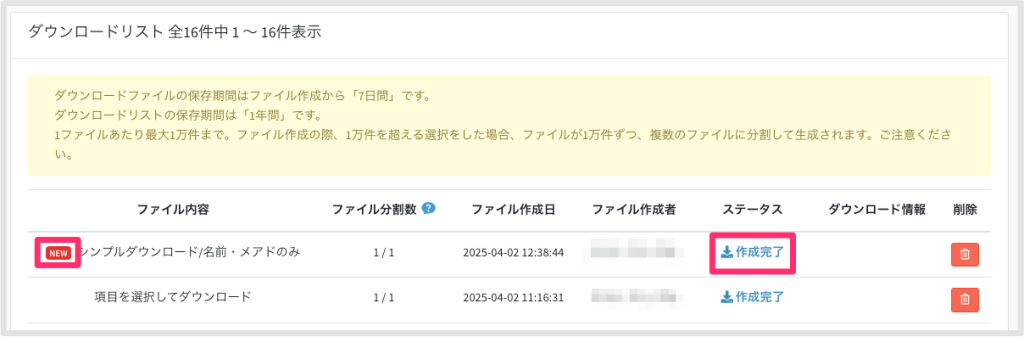イーベ!では、申込者の情報をCSV形式でダウンロードできます。ダウンロードしたCSVファイルは、お使いの表計算ソフト(ExcelやGoogle スプレッドシートなど)で開くことができ、データの編集や集計、分析にご活用いただけます。
目次
CSVダウンロードの種類と違い
手順1)ダウンロードしたい申込者を選択する
選択方法A:イベント単位で選択
選択方法B:個別に選択(イベント管理画面)
選択方法C:個別に選択(申込者一覧)
選択方法D:全ての申込者を選択
手順2)申込者情報をダウンロードする
CSVダウンロードの種類と違い
CSVダウンロードには、以下の2種類のダウンロード方法があります。
- シンプルダウンロード:名前とメールアドレスのみをダウンロードできます
- 項目を選択してダウンロードする:ダウンロードする項目を自由に選んでダウンロードできます
また、この2つの方法では、画面も異なります。
シンプルダウンロード/名前・メアドのみの場合
■ ダウンロード項目列
ダウンロード項目の並び順を確認することができます。
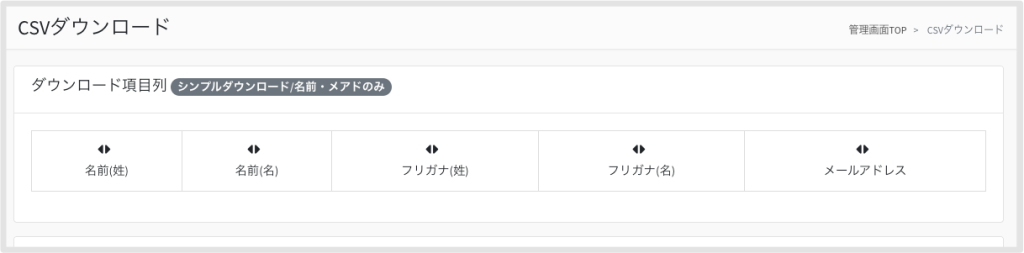
■ダウンロード項目設定
ダウンロード項目が表示されます。
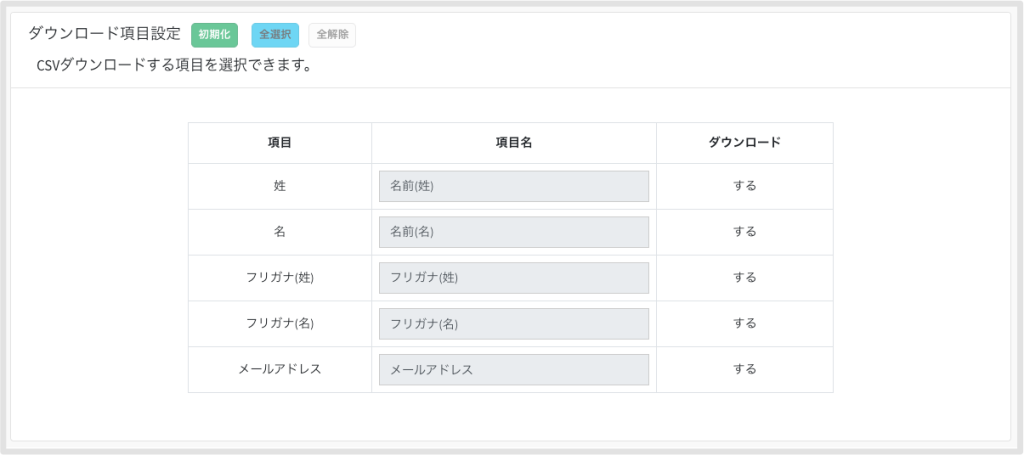
項目を選択してダウンロードの場合
■ダウンロード項目列
ダウンロード項目の並び替えができます。
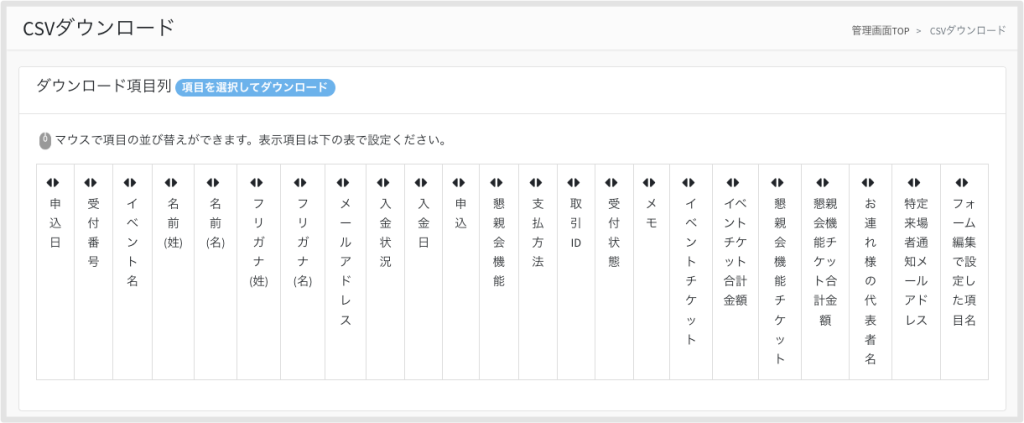
■ダウンロード項目設定
項目名の編集や、各項目をダウンロードするかどうか選択できます。
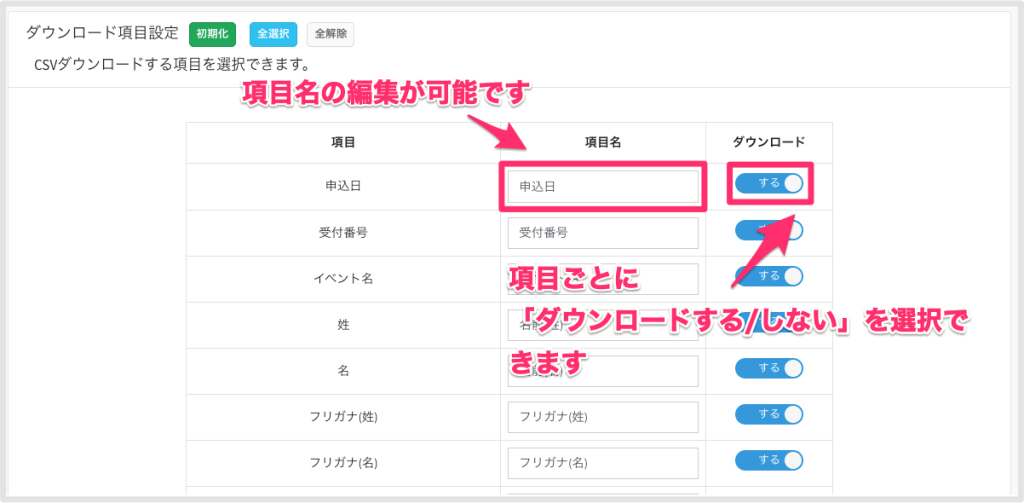
手順1)ダウンロードしたい申込者を選択する
選択方法A:イベント単位で選択
【1】管理者画面にログインし、イベント一覧の「ダウンロード」内「項目を選択してダウンロード」をクリックします。
※名前とメアドのみをダウンロードしたい場合は、「シンプルダウンロード/名前・メアドのみ」を選択ください
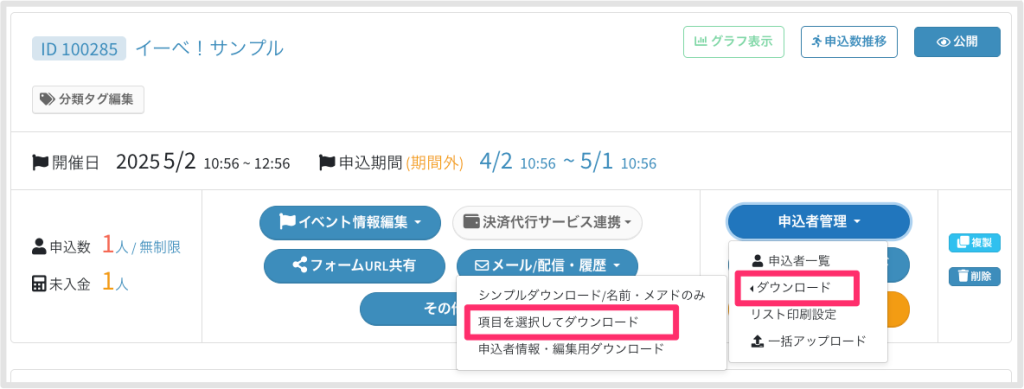
【2】ダウンロードしたい項目を選択し、「この内容でダウンロードする」をクリックします。
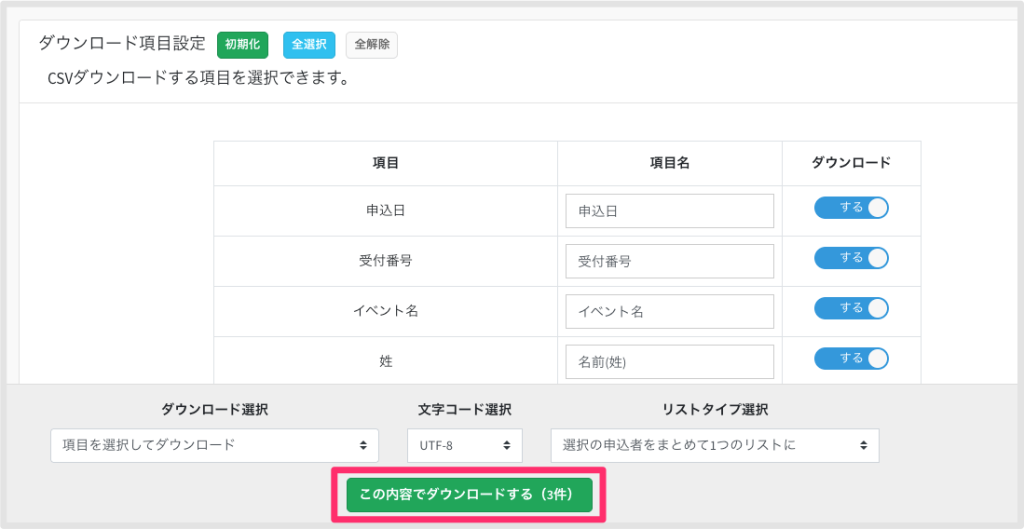
選択方法B:個別に選択(イベント管理画面)
【1】管理者画面にログインし、イベント一覧の「申込者管理」内「申込者一覧」をクリックします。
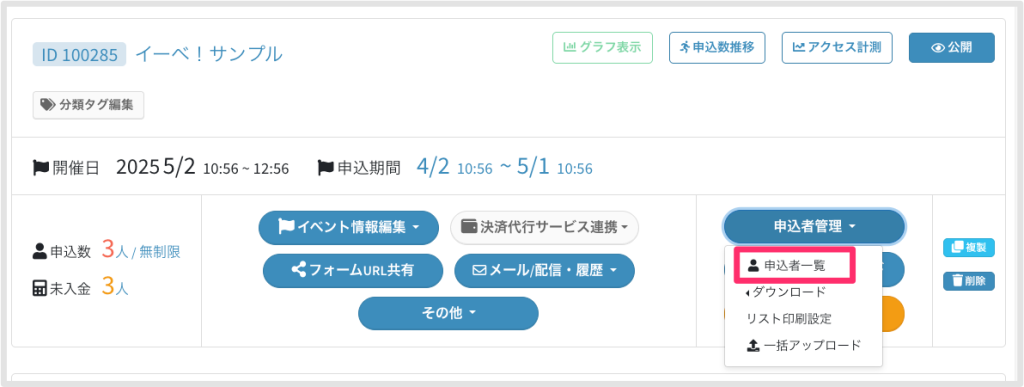
【2】ダウンロードしたい顧客情報を選択し、「ダウンロード」をクリックします。
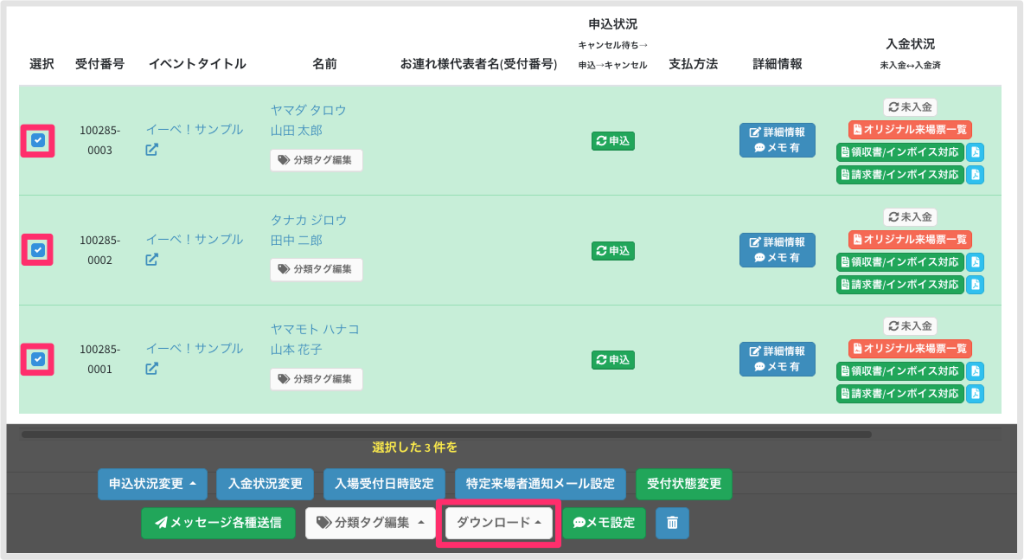
【3】「項目を選択してダウンロード」をクリックします。
※名前とメアドのみをダウンロードしたい場合は、「シンプルダウンロード/名前・メアドのみ」を選択ください
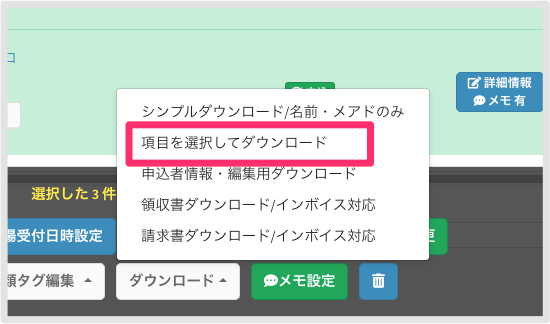
選択方法C:個別に選択(申込者一覧)
※ご注意| 複数のイベントにまたがった申込者選択は、ダウンロードしたファイルの「フォーム項目の名称」が正しく表示されません
※ 左メニュー「申込者一覧」からダウンロードする場合は、「名前」「メールアドレス」のみのダウンロードを推奨しています
「フォーム項目」の内容までダウンロードしたい場合は、イベントごとに申込者情報をダウンロードしてください
>> 選択方法A:イベント単位で選択
【1】管理者画面にログインし、左メニューにある「申込者一覧」をクリックします。
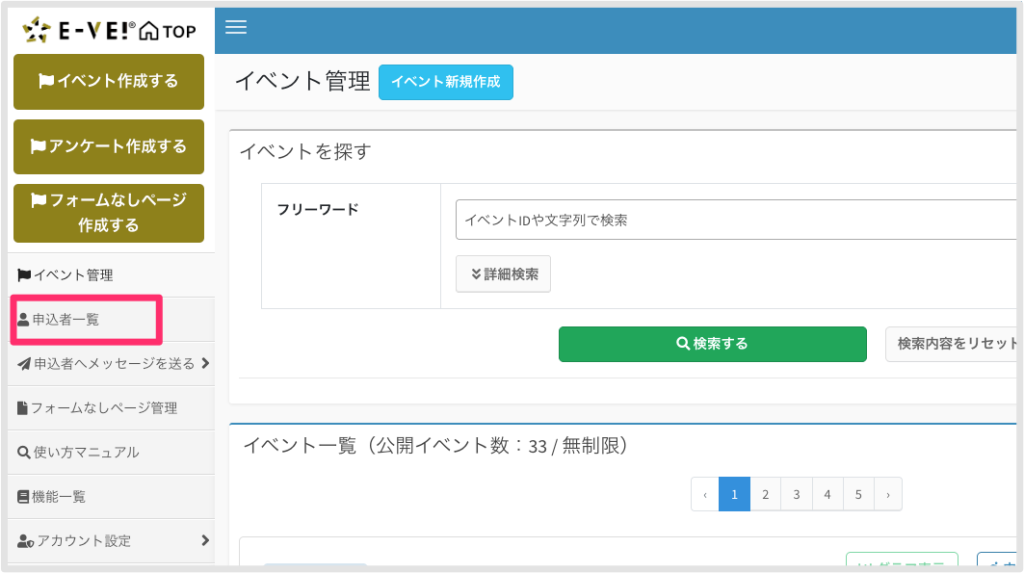
【2】「申込者を探す」から、該当のイベントを検索します。

【3】CSVでダウンロードしたい顧客情報を選択し、「ダウンロード」をクリックします。
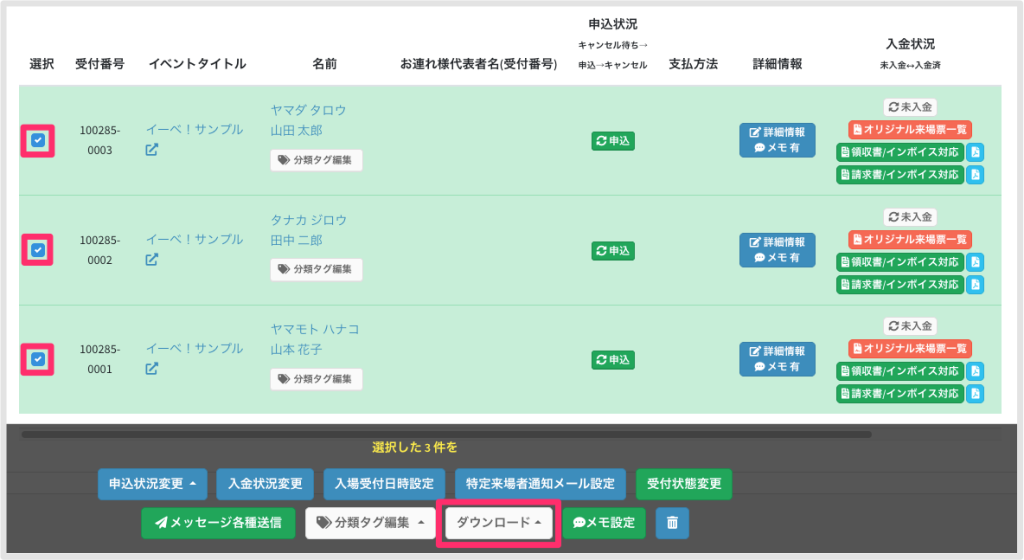
【4】「シンプルダウンロード/名前・メアドのみ」をクリックします。
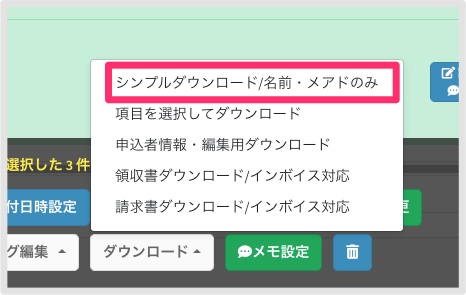
【5】「この内容でダウンロードする」をクリックします。
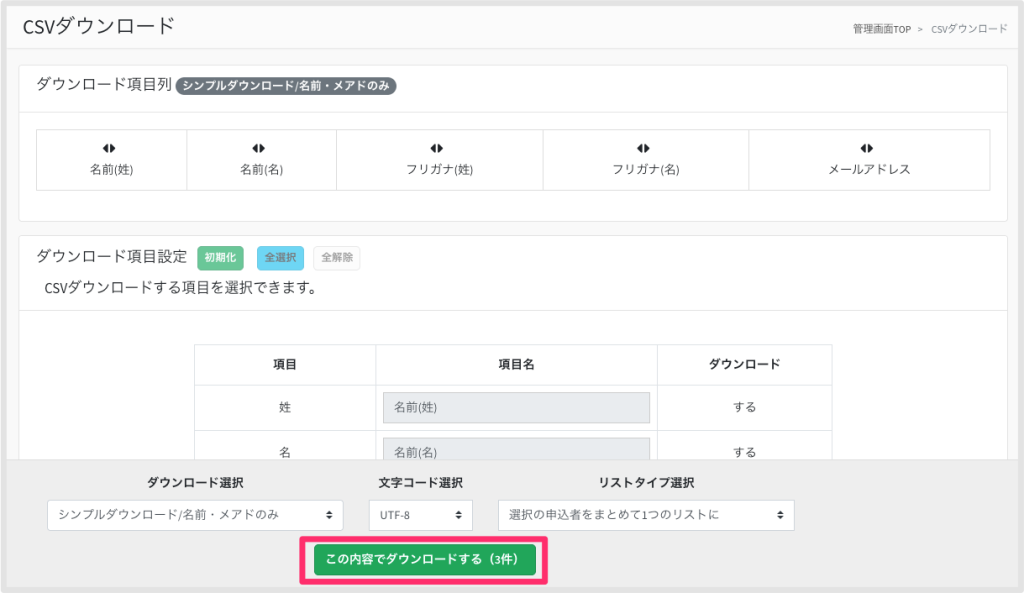
選択方法D:全ての申込者を選択
※ご注意| 複数のイベントにまたがった申込者選択は、ダウンロードしたファイルの「フォーム項目の名称」が正しく表示されません
※ 左メニュー「申込者一覧」からダウンロードする場合は、「名前」「メールアドレス」のみのダウンロードを推奨しています
「フォーム項目」の内容までダウンロードしたい場合は、イベントごとに申込者情報をダウンロードしてください
>> 選択方法A:イベント単位で選択
【1】管理者画面にログインし、左メニューにある「申込者一覧」をクリックします。
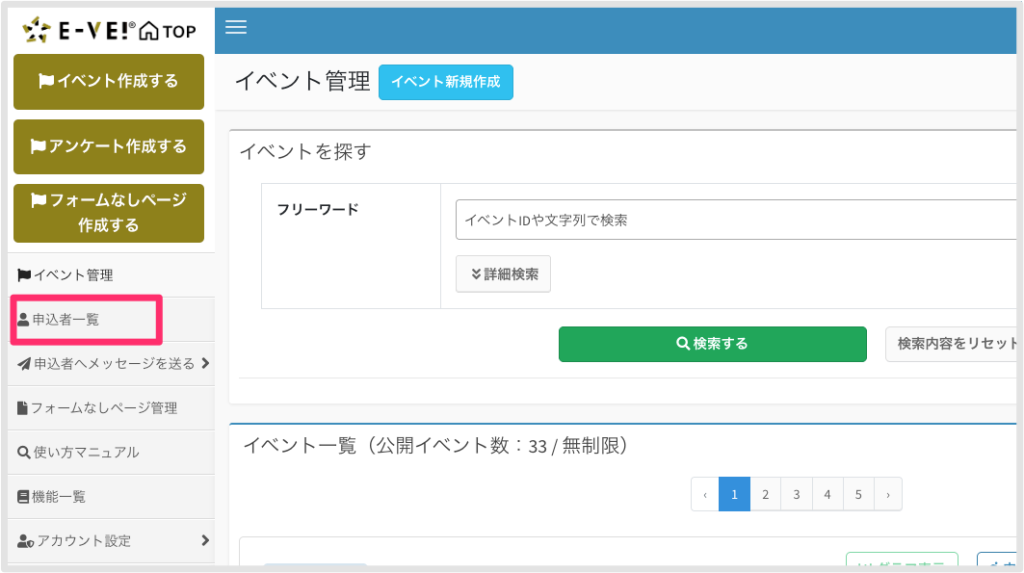
【2】「検索結果を選択」をクリックし、全ての申込者が選択されていることを確認してください。
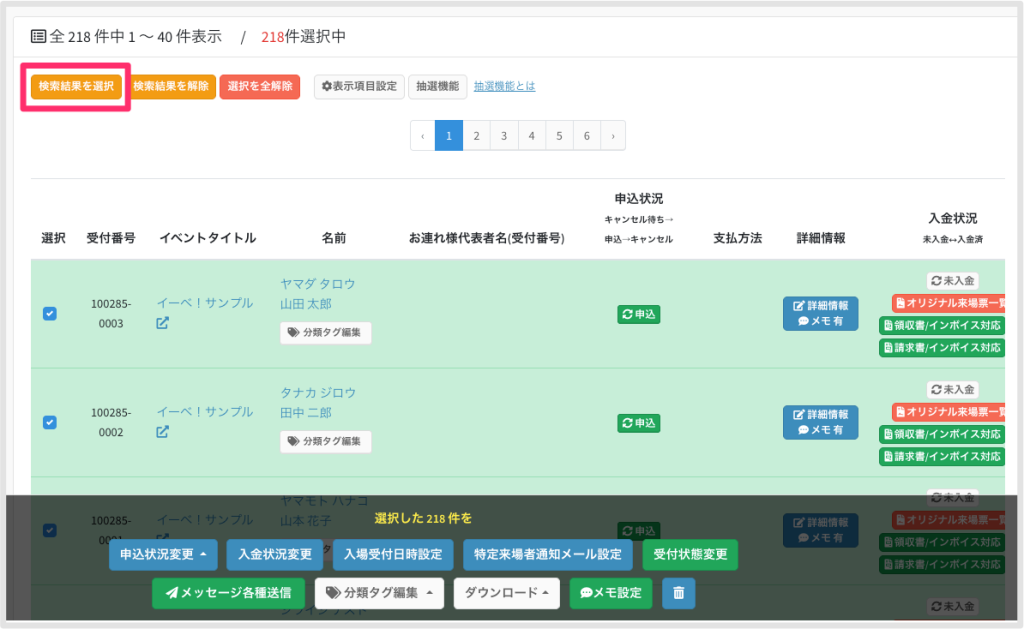
【3】「ダウンロード」をクリックします。
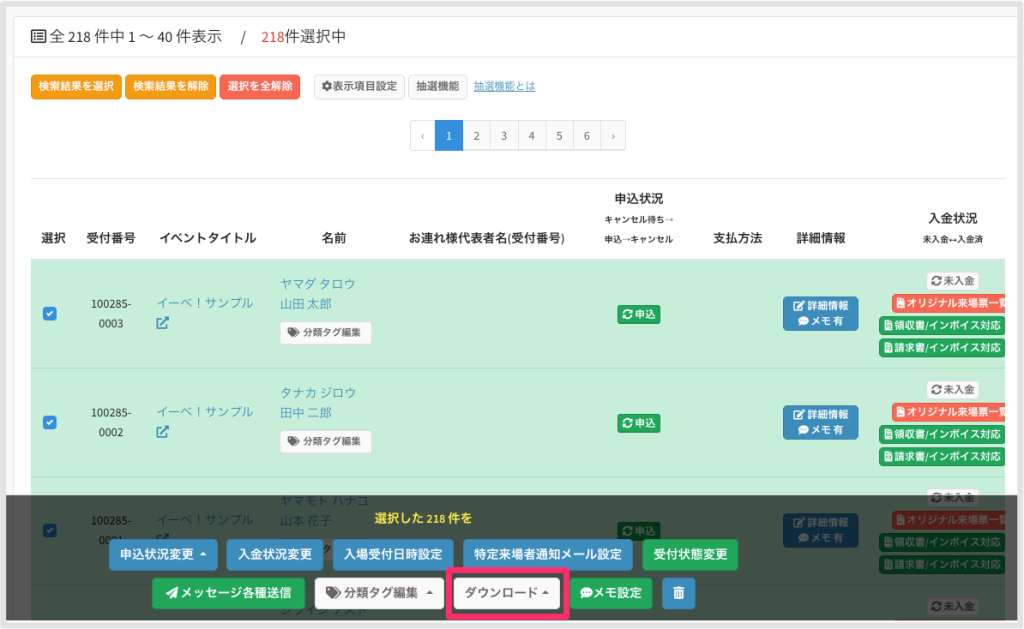
【4】「シンプルダウンロード/名前・メアドのみ」をクリックします。
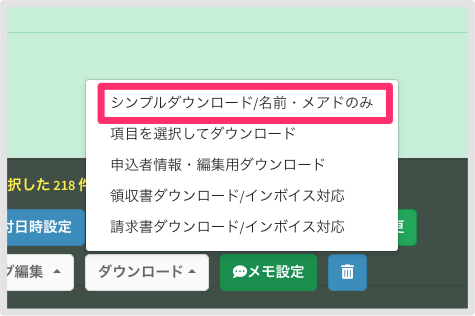
【5】「この内容でダウンロードする」をクリックします。
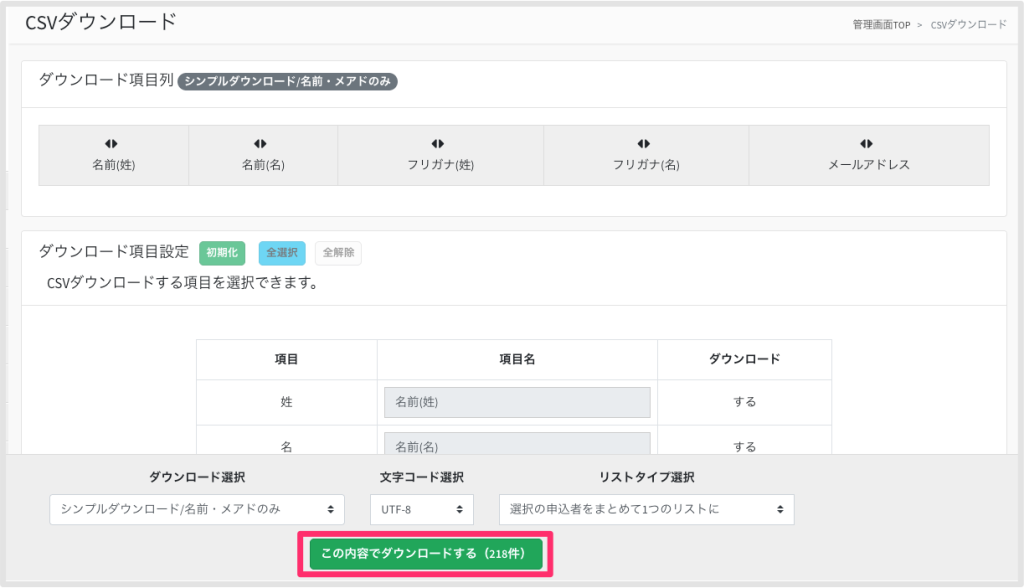
手順2)申込者情報をダウンロードする
【1】ダウンロードリストが作成され、ステータスが「作成中」と表示されます。
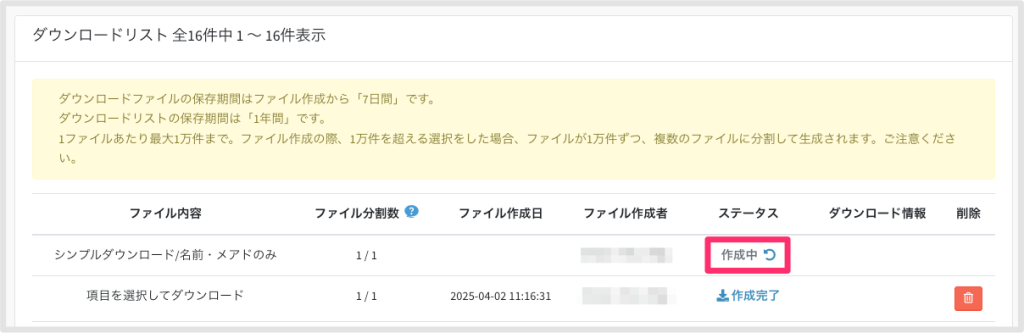
【2】ダウンロードの準備が完了すると、ステータスが「作成完了」になります。ページをリロードし、表示が「作成完了」になっていたらクリックし、CSVファイルをダウンロードしてください。
- 「作成中」のステータス表示は手動でページを更新いただく必要があります。ページ更新しない限り「作成中」の表示のままになりますので、ご注意ください。
- 作成完了直後、「ファイル内容」にNEWのアイコンが表示されます。
※作成から1時間のみ表示 - 申込者件数が1万件を超える場合は、自動で1万件ごとに分割されたCSVファイルが複数作成されます。